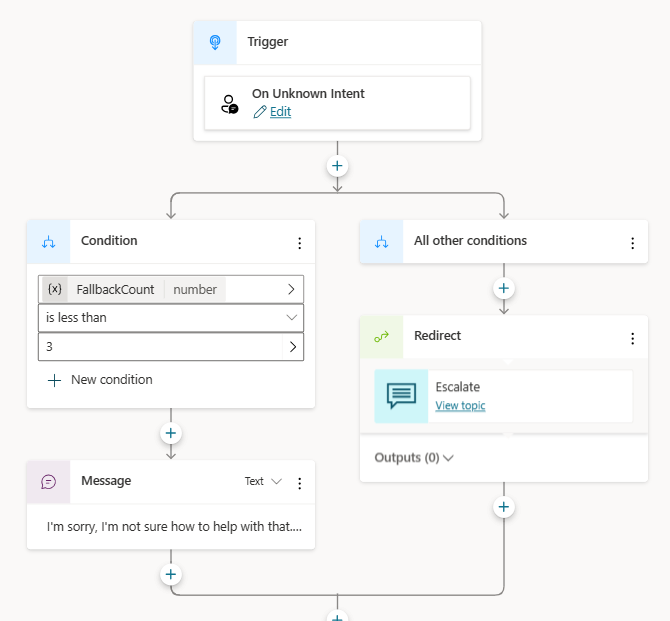設定系統後援主題
在交談期間,Microsoft Copilot Studio 代理程式會根據使用者的輸入觸發適當的主題。 如果代理程式無法確定使用者的意圖,它會再次提示使用者。 兩次提示後,自訂代理程式或 Copilot 代理程式會透過名為上呈的系統主題上呈為真人代表。
您可以自訂當使用者輸入不觸發任何主題時代理程式的行為。 例如,您可以建立一個萬用主題來擷取無法識別的使用者意向,或建立一個主題來呼叫後端系統,或將主題路由到現有服務。
自訂預設系統後援主題中的後援主題和行為。
後援主題觸發未知意圖以擷取無法辨識的輸入。
查看預設系統後援主題
在 Copilot Studio 中開啟您的代理程式。
在頁面頂部,選擇主題>系統,然後打開後援主題。
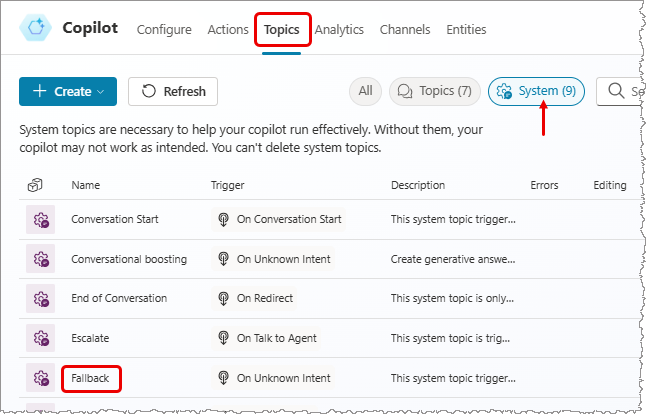
您會看到系統後援主題的流程有兩個主要節點:訊息和重新導向。 主題有一個條件,要求使用者重新表達其問題的次數不得超過兩次。 如果代理程式仍然不明白問題,交談將被重新導向。 重新導向會導致觸發呈報系統主題。
注意
在 Microsoft Teams 中,沒有預設的系統後援主題。 但您可以自行建立。
自訂系統後援主題
您可以向自訂任何其他系統主題一樣的自訂此主題。 如果代理程式無法理解,您也可以使用變數 (例如 UnrecognizedTriggerPhrase) 來儲存使用者的輸入。
例如,您可以輸入變數,並將它傳遞至 Power Automate 流程或 Bot Framework 技能。
注意
由於後援主題會擷取使用者的未知內容,因此它沒有任何觸發字詞。
透過刪除後援主題來重設系統後援行為
您可以將系統後援主題傳回其預設行為。
- 在上方功能表列中選取
...。 - 選取重設為預設。
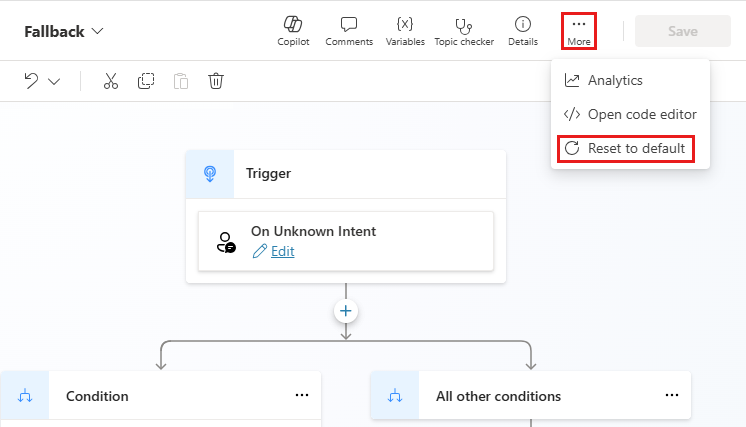
警告
將主題設為預設值會移除您對其所做的任何變更。